Wix Bookings: vender servicios como productos
3 min
Vender un servicio específico que proporcionas como un "producto" con un precio predefinido, en lugar de cobrar por horas facturables, puede ayudar a simplificar el proceso de compra para tus clientes.
Por ejemplo, en lugar de que los clientes reserven varias citas, puedes ofrecer un "plan financiero familiar a 5 años" y venderlo como un producto preeempaquetado. Otros ejemplos pueden incluir: "Preparación de declaraciones de impuestos" para profesionales de la contabilidad o "Redacción de contratos" para abogados.
Esta claridad en el costo, el alcance y el valor hace que estos servicios sean más fáciles de comprar y más atractivos. También les da a los clientes la libertad de reservar y pagar sin tener que comprometerse con fechas u horas específicas por adelantado.
Antes de comenzar:
- Asegúrate de agregar Wix Stores a tu sitio.
- Para vender productos, debes hacer Upgrade a tu sitio a un plan Premium o a un plan de Wix Studio que permita aceptar pagos.
- Revisa los requisitos legales para las funciones de Wix antes de agregar Wix Stores.
- Al vender tus servicios como productos, deberás programar manualmente las citas en tu calendario de reservas.
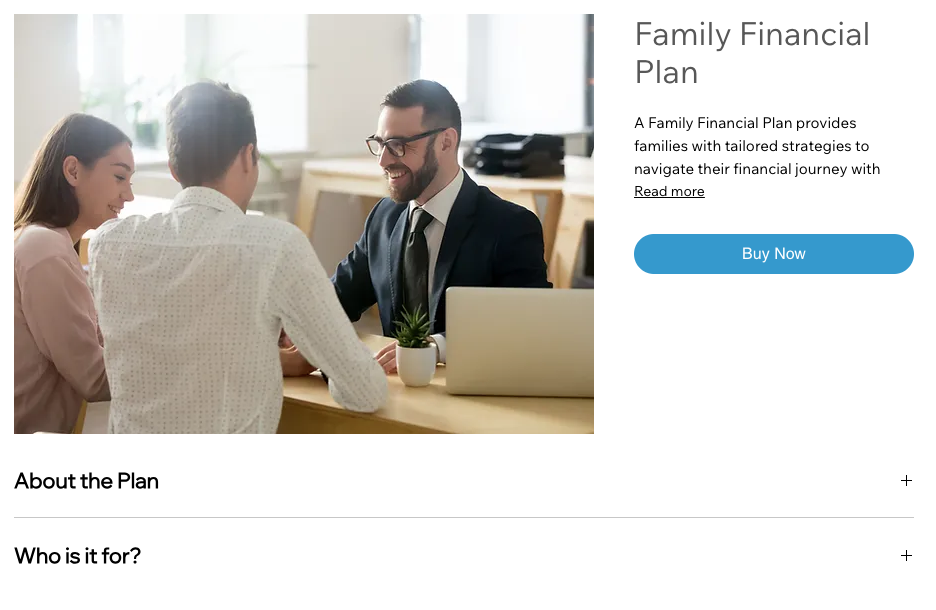
Para vender un servicio como producto:
- Ve a Productos en el panel de control del sitio.
- Haz clic en + Nuevo producto.
- Selecciona Producto físico.
- Selecciona una opción:
- Haz clic en Agregar imágenes para agregar imágenes o GIF
- Haz clic en Agregar videos para agregar un video
- Haz clic en Subir multimedia para agregar imágenes, GIF o videos y selecciona los archivos multimedia correspondientes.
- Haz clic en Agregar a la página.
- Ingresa el nombre del servicio en el campo Nombre debajo de Información del producto (máximo 80 caracteres).
- (Opcional) Agrega una cinta escribiendo el nombre de la cinta (por ejemplo, Novedad).
Notas:- También puedes seleccionar cintas que hayas creado anteriormente. Esto te permite administrar las cintas en grupo. Más información sobre las cintas.
- Las cintas aparecen en la galería de productos.
- Ingresa una descripción del producto en el campo Descripción (8000 caracteres como máximo, incluidas las etiquetas HTML)
- Haz clic en + Agregar más información.
- Ingresa el título de la sección de información.
- Ingresa la información correspondiente en el cuadro Descripción.
Consejo: También puedes usar la barra de herramientas de edición de texto para darle formato al texto. - Haz clic en Aceptar.
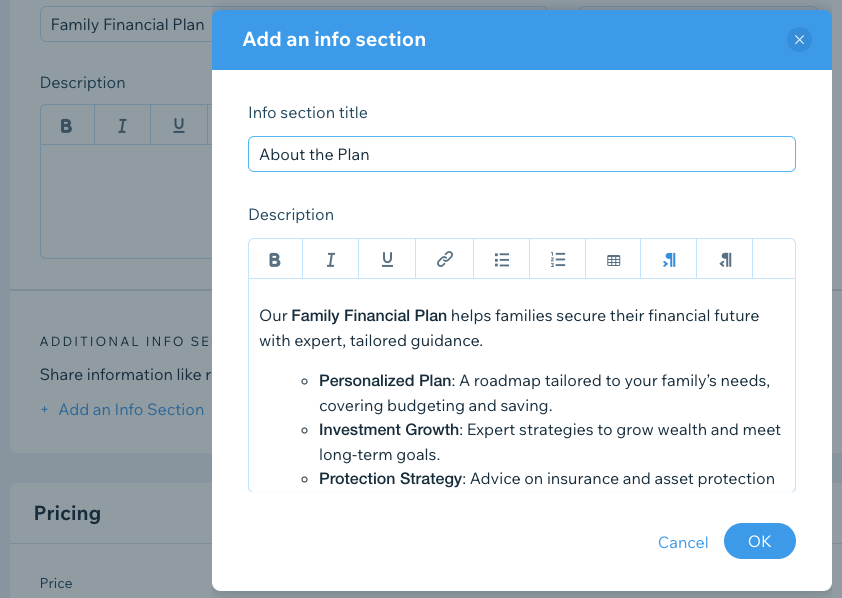
- Ingresa el Precio para el producto de servicio.
- (Opcional) Habilita la palanca Oferta y elige un descuento porcentual (%) o monetario ($/€) e ingresa el número correspondiente en el campo Descuento.
Nota: El precio de oferta aparece después de aplicar el descuento, para que puedas verificar que la oferta sea correcta. - Haz clic en Guardar.
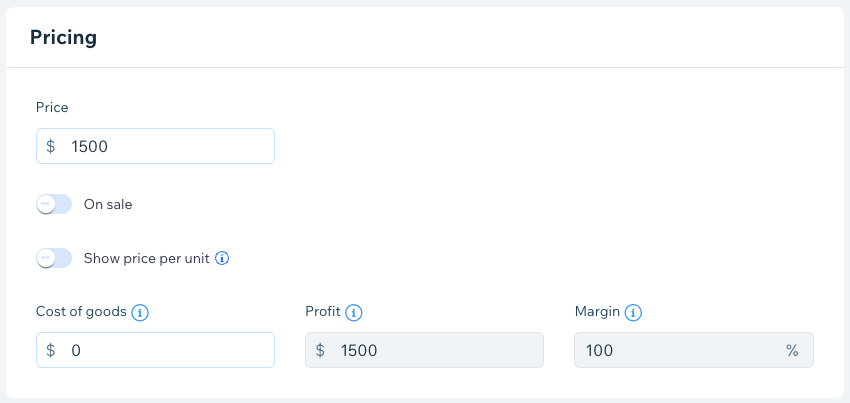
Consejos:
- Haz clic en Generar texto con IA para obtener ayuda para redactar una descripción eficaz del producto.
- Puedes ahorrar tiempo agregando la misma sección de información a varios productos a la vez.
- Al copiar y pegar una descripción de otra fuente, pega el texto presionando Shift + Ctrl + V en Windows y Cmd + Shift + V en Mac. Esto elimina cualquier formato para garantizar que el texto se muestre correctamente.
- Consulta el curso completo en Wix Learn sobre cómo comenzar con Wix eCommerce (contenido en inglés).

